★(2021.03.6 追記):現行のEPGStation v2&Mirakurun 3.5.0の構築手順を以下の記事にまとめました。
これから録画サーバを構築される方はぜひ以下の記事も参考にしてください。
最近、やっと夏休みが取れたので自宅サーバ録画環境のメンテナンスを行いました。
この記事では、自身の備忘録を兼ねて現時点(2020.8.30)のEPGStationとMirakurunを使ってLinux&Dockerで録画サーバを構築する手順を解説します。

更新お待たせしました。
録画サーバの構築手順としては、以前こういう記事↓を書いています。
上記の記事は、vaapiでエンコードができるEPGStationの構築手順になっています。
個人的には使用にあたって不自由はないですし、手軽にvaapiでエンコードできるので十分満足しているので、これはこれで需要があると思うので残しておきます。
とりあえずLinuxで録画サーバを構築したい方、現行のEPGStationとMirakurunで構築したい方、TS抜きしたい方は、本記事を参考にしてください。
とはいえ、今回も基本的な構築手順は前回記事と同じです。

参考になれば幸いです。
録画番組を快適に視聴する方法について、以下の記事で紹介しています。よろしければ参考にしてみてください。
Contents
サーバ環境
今回、私が構築したベースマシンはLIVA Z n4200です。
チューナーはPX-W3U4で、ソフトウェア構成や周辺環境は前回と変更はありません。
ハードウェア
- Linuxサーバ
- ECS LIVA Z(n4200)
- CPU n4200 (QSV/vaapiに対応)
- eMMC 64GB
- 拡張ストレージ SSD 120GB(録画領域。外付けHDDでも可)
- メモリ 16GB(4GBあれば十分録画可能です。)
- ECS LIVA Z(n4200)
- 地デジ・BS/CSチューナー
- PLEX px-w3u4
- 4番組同時録画(地デジ×2、BS/CS×2)が可能です(W3PE4や8番組同時録画可能なプレクス社のpx-w3q4でもOKです)
- PLEX px-w3u4
- B-cas対応 ICカードリーダー
- NTTコミュニケーションズ SCR3310-NTTCom
- Linuxだとpx-w3u4内臓のカードリーダーが使えないので別途カードリーダを準備します。
- NTTコミュニケーションズ SCR3310-NTTCom
上記の不足するものがあれば、事前に購入してください。
以下の製品に対応しています。
<Plexチューナー>
・PX-Q3PE
・PX-W3PE4
・PX-Q3U4
・PX-W3U4
<e-Better>
・DTV02-1T1S-U (実験的)
本手順は、px-w3u4(USB接続タイプ)を前提としています。
また、基本的に最近のLinuxサーバであれば問題ないです。ただ、Raspberry pi 3B+だと性能的に動作が安定しませんでした(rpi4は未検証)。また、以前Tinker board Sで録画サーバを構築しようとしましたが2番組以上の同時録画でノイズが出てしまいました。常時起動の録画サーバにする場合は、性能的に余裕を持たせたサーバを使うことをオススメします。
未検証ですがRaspberry pi 4で構築できるという報告も多数あがっています。

以前、録画サーバとして使っていたECS LIVE STATION LS-4-64は録画サーバとして非常に安定して動作していました。



ソフトウェア
- OS
- ubuntu 18.04 LTS
- raspbian等、Debian系のOSなら同じ手順で実施できます。
- CentOS等、Redhat系でもドライバ以外のdocker構築手順は同じです。
- ubuntu 18.04 LTS
- ミドルウェア
- Docker
- docker-compose
- git
- samba
- 必須ではないですが、あった方が便利です。
参考記事
Dockerとdocker-composeとgitをインストールしていない場合は、以下の記事を参考にして事前にインストールしておいてください。
sambaは録画システム構築に必須ではありませんが、Windowsのエクスプローラから参照できた方が便利かと思いますので、事前に入れておいた方が良いです。dockerを使ったsambaの構築方法は以下の記事を参考にしてください。
外出中にスマホから録画予約をしたい場合は以下の記事が参考になるかもしれません。
構築手順
Dockerを使ってのシステム構築ですがドライバ関連はホスト側にインストールする必要があります。まずは以下を順番に実施してください。
なお、Ubuntuの場合はSELinuxの無効化は不要です。
aptアップデート
aptアップデートを実施します。
|
1 2 |
# aptアップデート sudo apt update |
タイムゾーンの変更
タイムゾーンの変更。時刻を日本時間にします。
|
1 2 |
# タイムゾーンの変更 sudo timedatectl set-timezone Asia/Tokyo |
b-casカードリーダーの設定
ICカードリーダーのドライバをインスト-ル
|
1 2 3 4 5 6 7 8 |
# ライブラリインストール sudo apt install -y libpcsclite-dev pcscd pcsc-tools libccid # IC面が上になるよう、カードの向きに注意してB-casをリーダに挿入。 $ pcsc_scan (略) Japanese Chijou Digital B-CAS Card (pay TV) # ↑の表示が出たら Ctrl + C で終了 |
チューナードライバの設定
nns779さんが開発されたpx4_drv(PLEX PX-W3U4/Q3U4/W3PE4/Q3PE4 用の非公式版Linuxドライバ)をインストールします。
インストールに必要なファイルは~/srcに作成します。
|
1 2 3 4 5 6 7 8 9 10 11 12 13 14 15 16 17 18 19 20 21 22 23 24 |
# ライブラリインストール sudo apt install -y dkms git mkdir ~/src cd ~/src git clone https://github.com/nns779/px4_drv cd px4_drv/fwtool/ make wget http://plex-net.co.jp/plex/pxw3u4/pxw3u4_BDA_ver1x64.zip -O pxw3u4_BDA_ver1x64.zip unzip -oj pxw3u4_BDA_ver1x64.zip pxw3u4_BDA_ver1x64/PXW3U4.sys ./fwtool PXW3U4.sys it930x-firmware.bin sudo mkdir -p /lib/firmware sudo cp it930x-firmware.bin /lib/firmware/ # カーネルヘッダーのインストール(カーネル変更時) uname -r sudo apt install -y linux-headers-$(uname -r) # px4_drvドライバのインストール cd ~/src/px4_drv/driver/ make sudo make install |
ドライバ再インストール時
再インストールの場合は以下も実施します。
|
1 2 3 |
# 再インストールの場合以下を実行 sudo modprobe -r px4_drv sudo modprobe px4_drv |
DKMSのインストール
DKMSによるドライバのインストール
|
1 2 3 4 5 6 7 8 9 |
cd ~/src/px4_drv sudo cp -a ./ /usr/src/px4_drv-0.2.1 sudo dkms add px4_drv/0.2.1 sudo dkms install px4_drv/0.2.1 # カーネルモジュールのロードの確認 lsmod | grep -e ^px4_drv #> px4_drv 81920 0 # px4_drvから始まる行が表示されれば、カーネルモジュールが正常にロードされています |
ドライバアンインストール
参考ですが、px4_drvとDKMSのアンインストール方法は以下を実施します。
|
1 2 3 4 5 6 7 8 9 10 |
cd ~/src/px4_drv/driver/ sudo make uninstall # DKMSを使用してインストールした場合(アンインストール) cd ~/src/px4_drv sudo dkms remove px4_drv/0.2.1 --all sudo rm -rf /usr/src/px4_drv-0.2.1 # ファームウェアのアンインストール sudo rm /lib/firmware/it930x-firmware.bin |
ドライバのインストール/アンインストールは以上です。
gitリポジトリのダウンロード
録画管理ソフトはChinachuやEPGStationやTvRock等いくつかありますが、今回はLinuxフレンドリーかつ安定していて、かつ現在でも開発が活発なMirakurunとEPGStationをdockerで構築します。Dockerfile、docker-compose.yml等ファイルの一式は、Mirakurun開発者のkanreisaさんとEPGStation開発者のl3tnunさんがそれぞれgitにMirakurunとdocker-mirakurun-epgstationをアップロードしてくださっていますので、今回もありがたく使わせていただきます。
現状、docker-mirakurun-epgstationで構築されるMirakurunはDVBドライバ向けのdvbv5-zapを録画コマンドに使っているので、px4_drvドライバを使ったPX-W3U4は使えなくなっています。
なので、Mirakurunのコンテナにchardevドライバに対応したrecpt1をインストールする必要があります。
Mirakurunのコンテナをビルドした後に手作業で導入しても良いのですが、私のこだわりでワンストップで構築したいのでMirakurunのDockerfileを作成することにしました。
そのため、docker-mirakurun-epgstationのMirakurunのイメージをそのまま使わず、本家のMirakurunのリポジトリをダウンロード&インストールする手順になっています。

PX-W3U4を使って録画サーバを構築したい方は、本記事の手順を実施すればOKです。
事前に、 B-CAS 用に利用するスマートカードリーダーはMirakurunコンテナ内で管理しますのでホストマシン上のpcscdは停止してください
|
1 2 |
sudo systemctl stop pcscd.socket sudo systemctl disable pcscd.socket |
EPGStation
gitレポジトリをDLします。dockerプロジェクト名はそのままdocker-mirakurun-epgstationとなります。
|
1 2 3 4 5 6 7 |
# dockerユーザでログイン su - docker mkdir docker cd docker git clone https://github.com/l3tnun/docker-mirakurun-epgstation -b v1 cd docker-mirakurun-epgstation |
Mirakurun
続いて、MirakurunのgitリポジトリをDLします。
|
1 2 |
# docker-mirakurun-epgstationプロジェクト配下でDL git clone https://github.com/Chinachu/Mirakurun |
この時点で以下のファイル/ディレクトリが存在しているはずです。
|
1 2 3 4 5 6 7 8 9 |
~/docker-mirakurun-epgstation |--epgstation/ #サブディレクトリ内は省略 |--mirakurun/ #サブディレクトリ内は省略 |--Mirakurun/ #サブディレクトリ内は省略 |--recorded/ |--.gitignore |--LICENSE |--Readme.md |--docker-compose-sample.yml |
MirakurunのDockerfileを修正
MirakurunのDockerfileを作成します。
本家のDockerfileをカスタマイズして、recpt1をコンパイルする内容を追記します。
|
1 |
emacs Mirakurun/docker/Dockerfile |
以下の内容をコピペします。
|
1 2 3 4 5 6 7 8 9 10 11 12 13 14 15 16 17 18 19 20 21 22 23 24 25 26 27 28 29 30 31 32 33 34 35 36 37 38 39 40 41 42 43 44 45 46 47 48 49 |
ARG ARCH= FROM ${ARCH}node:14.7.0-buster AS build WORKDIR /app ENV DOCKER=YES ADD . . RUN apt-get update && \ apt-get upgrade -y && \ apt-get install -y --no-install-recommends build-essential && \ npm install && \ npm run build && \ npm install -g --unsafe-perm --production FROM ${ARCH}node:14.7.0-buster-slim ENV DEV="build-essential libtool autoconf git automake wget cmake" WORKDIR /app RUN apt-get update && \ apt-get upgrade -y && \ apt-get install -y --no-install-recommends \ make \ gcc \ g++ \ pkg-config \ pcscd \ libpcsclite-dev \ libccid \ pcsc-tools && \ apt-get -y install $DEV && \ \ # recpt1 \ git clone https://github.com/stz2012/recpt1 /tmp/recpt1 && \ cd /tmp/recpt1/recpt1 && \ ./autogen.sh && \ ./configure && \ make && \ make install && \ mkdir -p /opt/bin/ && \ \ # 不要なファイルを削除 \ apt-get -y remove $DEV && \ apt-get autoremove -y && \ apt-get clean && \ rm -rf /var/lib/apt/lists/* && \ rm -rf /tmp COPY --from=build /usr/local/lib/node_modules/mirakurun /app CMD ["./docker/container-init.sh"] EXPOSE 40772 9229 |
オリジナルからの変更点は以下の部分です。
- 14行目:環境変数$DEVを追記(最後に不要なパッケージを一括削除するため)。
- 19~27行目:必要なパッケージのみインストールするよう修正
- 28~45行目:recpt1コンパイル手順&事後処理を追記

softcasを使いたい方は同様にこのファイルに追記ですかね。
docker-compose.yml
オフィシャルなdocker-composeファイルの一式は、 DVBデバイス用となっているため、そのままでは使えません。なので、docker-compose.ymlを作成します。
先ほど作成したMirakurunのDockerfileを参照するよう、修正します。
|
1 2 |
mv docker-compose-sample.yml docker-compose.yml emacs docker-compose.yml |
|
1 2 3 4 5 6 7 8 9 10 11 12 13 14 15 16 17 18 19 20 21 22 23 24 25 26 27 28 29 30 31 32 33 34 35 36 37 38 39 40 41 42 43 44 45 46 47 48 49 50 51 52 53 54 55 56 57 58 59 60 61 62 63 64 65 66 67 68 69 70 71 72 73 74 75 |
version: '3' services: mirakurun: build: context: Mirakurun dockerfile: docker/Dockerfile image: chinachu/mirakurun:latest cap_add: - SYS_ADMIN - SYS_NICE ports: - "40772:40772" - "9229:9229" volumes: - /etc/localtime:/etc/localtime:ro - ./Mirakurun/config/:/app-config/ - ./Mirakurun/data/:/app-data/ environment: TZ: "Asia/Tokyo" devices: - /dev/bus:/dev/bus - /dev/px4video0:/dev/px4video0 - /dev/px4video1:/dev/px4video1 - /dev/px4video2:/dev/px4video2 - /dev/px4video3:/dev/px4video3 restart: always logging: driver: json-file options: max-file: "1" max-size: 10m mysql: image: mariadb:10.4 volumes: - mysql-db:/var/lib/mysql environment: MYSQL_USER: epgstation MYSQL_PASSWORD: epgstation MYSQL_ROOT_PASSWORD: epgstation MYSQL_DATABASE: epgstation TZ: "Asia/Tokyo" command: mysqld --character-set-server=utf8 --collation-server=utf8_unicode_ci --performance-schema=false --expire_logs_days=1 restart: always logging: options: max-size: "10m" max-file: "3" epgstation: build: context: epgstation args: - CPUCORE=2 volumes: - /etc/localtime:/etc/localtime:ro - ./epgstation/config:/app/config - ./epgstation/data:/app/data - ./epgstation/thumbnail:/app/thumbnail - ./epgstation/logs:/app/logs - /path/to/storage:/app/recorded environment: TZ: "Asia/Tokyo" depends_on: - mirakurun - mysql ports: - "8888:8888" - "8889:8889" #user: "1000:1000" restart: always volumes: mysql-db: driver: local |
オリジナルからの変更点は以下の部分です。一部サーバ環境に合わせて修正してください。
- 1行目:versionを’3.7’から’3’に修正。
- 4~6行目:MirakurunのDockerfileを参照するよう修正。
- 22~25行目: px-w3u4を利用するためデバイスを共有 。px-w3u4の2台運用やpx-q3u4/q3peを使っている場合は、デバイスを追加してください。
- 61行目:録画ファイルの出力先ディレクトリ(./path/to/storage)を指定します。 環境に合わせて保存先を修正してください。

volumesとdevicesは環境に合わせて修正してください。
tuners.yml
mirakurunがpx-w3u4を使うように、設定ファイル(tuners.yml)を作成しておきます。px-w3u4のチューナ数は地上波×2、BS/CS×2となります。
|
1 |
emacs Mirakurun/config/tuners.yml |
|
1 2 3 4 5 6 7 8 9 10 11 12 13 14 15 16 17 18 19 20 21 22 23 24 25 26 27 28 29 |
- name: PX-W3U4_S1 types: - BS - CS command: recpt1 --device /dev/px4video0 <channel> - - decoder: arib-b25-stream-test isDisabled: false - name: PX-W3U4_S2 types: - BS - CS command: recpt1 --device /dev/px4video1 <channel> - - decoder: arib-b25-stream-test isDisabled: false - name: PX-W3U4_T1 types: - GR command: recpt1 --device /dev/px4video2 <channel> - - decoder: arib-b25-stream-test isDisabled: false - name: PX-W3U4_T2 types: - GR command: recpt1 --device /dev/px4video3 <channel> - - decoder: arib-b25-stream-test isDisabled: false |
tuners.ymlは修正箇所は特にないので、px-w3u4一台の場合は、そのまま上記の内容をコピペでOKです。
px-w3u4の2台運用やpx-q3u4/q3peを使っている場合は、チューナー設定を追加してください。
channels.yml
以下は関東一円で地デジ番組を視聴する場合のチャンネル情報です。
Mirakurunが番組情報を取得する際に使う、チャンネル情報を設定します。地上波は地域に合わせて記述してください。
地上波に関しては、mirakurunにチャンネルスキャン機能があるので、記述しなくても後で設定可能です(後述)。
BS/CSチャンネル情報は、自身が視聴できる番組だけ残して保存します(視聴できないチャンネルを残すと、番組表が見づらくなります)。
|
1 |
emacs Mirakurun/config/channels.yml |
|
1 2 3 4 5 6 7 8 9 10 11 12 13 14 15 16 17 18 19 20 21 22 23 24 25 26 27 28 29 30 31 32 33 34 35 36 37 38 39 40 41 42 43 44 45 46 47 48 49 50 51 52 53 54 55 56 57 58 59 60 61 62 63 64 65 66 67 68 69 70 71 72 73 74 75 76 77 78 79 80 81 82 83 84 85 86 87 88 89 90 91 92 93 94 95 96 97 98 99 100 101 102 103 104 105 106 107 108 109 110 111 112 113 114 115 116 117 118 119 120 121 122 123 124 125 126 127 128 129 130 131 132 133 134 135 136 137 138 139 140 141 142 143 144 145 146 147 148 149 150 151 152 153 154 155 156 157 158 159 160 161 162 163 164 165 166 167 168 169 170 171 172 173 174 175 176 177 178 179 180 181 182 183 184 185 186 187 188 189 190 191 192 193 194 195 196 197 198 199 200 201 202 203 204 205 206 207 208 209 210 211 212 213 214 215 216 217 218 219 220 221 222 223 224 225 226 227 228 229 230 231 232 233 234 235 236 237 238 239 240 241 242 243 244 245 246 247 248 249 250 251 252 253 254 255 256 257 258 259 260 261 262 263 264 265 266 267 268 269 270 271 272 273 274 275 276 277 278 279 280 281 282 283 284 285 286 287 288 289 290 291 292 293 294 295 296 297 298 299 300 301 302 303 304 305 306 307 308 309 310 311 312 313 314 315 316 317 318 319 320 321 322 323 324 325 326 327 328 329 330 331 332 333 334 335 336 337 338 339 340 341 342 343 344 345 346 347 348 349 350 351 352 353 354 355 356 357 358 359 360 361 362 363 364 365 366 367 368 369 370 371 372 373 374 375 376 377 378 379 380 381 382 383 384 385 386 387 388 389 390 391 392 393 394 395 396 397 398 399 400 401 402 403 404 405 406 407 408 409 410 411 412 413 414 415 416 417 418 419 420 421 422 423 424 425 426 427 428 429 430 431 432 433 434 435 436 437 438 439 440 441 442 443 444 445 446 447 448 449 450 451 452 453 454 455 456 457 458 459 460 461 462 463 464 465 466 467 468 469 470 471 472 473 474 475 476 477 478 479 480 481 482 483 484 485 486 487 488 489 490 491 492 493 494 495 496 497 498 499 500 501 502 503 504 505 506 507 508 509 510 511 512 513 514 515 516 |
- name: TOKYO MX type: GR channel: '16' - name: NHK総合1・東京 type: GR channel: '27' - name: NHKEテレ1東京 type: GR channel: '26' - name: 日テレ1 type: GR channel: '25' - name: TBS1 type: GR channel: '22' - name: フジテレビ type: GR channel: '21' - name: テレビ朝日 type: GR channel: '24' - name: テレビ東京1 type: GR channel: '23' - name: NHKBS1 type: BS channel: 'BS15_0' serviceId: 101 - name: NHKBS1 type: BS channel: 'BS15_0' serviceId: 102 - name: NHKBSプレミアム type: BS channel: 'BS3_1' serviceId: 103 - name: NHKBSプレミアム type: BS channel: 'BS3_1' serviceId: 104 - name: BS日テレ type: BS channel: 'BS13_0' serviceId: 141 - name: BS日テレ type: BS channel: 'BS13_0' serviceId: 142 - name: BS日テレ type: BS channel: 'BS13_0' serviceId: 143 - name: BS朝日1 type: BS channel: 'BS1_0' serviceId: 151 - name: BS朝日2 type: BS channel: 'BS1_0' serviceId: 152 - name: BS朝日3 type: BS channel: 'BS1_0' serviceId: 153 - name: BS-TBS type: BS channel: 'BS1_1' serviceId: 161 - name: BS-TBS type: BS channel: 'BS1_1' serviceId: 162 - name: BS-TBS type: BS channel: 'BS1_1' serviceId: 163 - name: BSテレ東 type: BS channel: 'BS1_2' serviceId: 171 - name: BSテレ東2 type: BS channel: 'BS1_2' serviceId: 172 - name: BSテレ東3 type: BS channel: 'BS1_2' serviceId: 173 - name: BSフジ・181 type: BS channel: 'BS13_1' serviceId: 181 - name: BSフジ・182 type: BS channel: 'BS13_1' serviceId: 182 - name: BSフジ・183 type: BS channel: 'BS13_1' serviceId: 183 - name: WOWOWプライム type: BS channel: 'BS3_0' serviceId: 191 - name: WOWOWライブ type: BS channel: 'BS5_0' serviceId: 192 - name: WOWOWシネマ type: BS channel: 'BS5_1' serviceId: 193 - name: スターチャンネル1 type: BS channel: 'BS9_1' serviceId: 200 - name: スターチャンネル2 type: BS channel: 'BS15_1' serviceId: 201 - name: スターチャンネル3 type: BS channel: 'BS15_1' serviceId: 202 - name: BS11イレブン type: BS channel: 'BS9_0' serviceId: 211 - name: BS12トゥエルビ type: BS channel: 'BS9_2' serviceId: 222 - name: BSキャンパスex type: BS channel: 'BS11_2' serviceId: 231 - name: BSキャンパスon type: BS channel: 'BS11_2' serviceId: 232 - name: グリーンチャンネル type: BS channel: 'BS19_0' serviceId: 234 - name: BSアニマックス type: BS channel: 'BS13_2' serviceId: 236 - name: FOXスポーツエンタ type: BS channel: 'BS11_0' serviceId: 238 - name: BSスカパー! type: BS channel: 'BS11_1' serviceId: 241 - name: J SPORTS 1 type: BS channel: 'BS19_1' serviceId: 242 - name: J SPORTS 2 type: BS channel: 'BS19_2' serviceId: 243 - name: J SPORTS 3 type: BS channel: 'BS21_1' serviceId: 244 - name: J SPORTS 4 type: BS channel: 'BS21_2' serviceId: 245 - name: BS釣りビジョン type: BS channel: 'BS23_0' serviceId: 251 - name: シネフィルWOWOW type: BS channel: 'BS21_0' serviceId: 252 - name: 日本映画専門ch type: BS channel: 'BS23_1' serviceId: 255 - name: ディズニーch type: BS channel: 'BS3_2' serviceId: 256 - name: ディーライフ type: BS channel: 'BS23_2' serviceId: 258 - name: 放送大学ラジオ type: BS channel: 'BS11_2' serviceId: 531 - name: ショップチャンネル type: CS channel: 'CS8' serviceId: 55 - name: QVC type: CS channel: 'CS22' serviceId: 161 - name: 東映チャンネル type: CS channel: 'CS8' serviceId: 218 - name: 衛星劇場 type: CS channel: 'CS10' serviceId: 219 - name: 映画・chNECO type: CS channel: 'CS24' serviceId: 223 - name: ザ・シネマ type: CS channel: 'CS14' serviceId: 227 - name: ムービープラス type: CS channel: 'CS18' serviceId: 240 - name: スカイA type: CS channel: 'CS4' serviceId: 250 - name: GAORA type: CS channel: 'CS12' serviceId: 254 - name: 日テレジータス type: CS channel: 'CS24' serviceId: 257 - name: ゴルフネットワーク type: CS channel: 'CS18' serviceId: 262 - name: SKY STAGE type: CS channel: 'CS16' serviceId: 290 - name: 時代劇専門ch type: CS channel: 'CS4' serviceId: 292 - name: ファミリー劇場 type: CS channel: 'CS14' serviceId: 293 - name: ホームドラマCH type: CS channel: 'CS6' serviceId: 294 - name: MONDO TV type: CS channel: 'CS24' serviceId: 295 - name: TBSチャンネル1 type: CS channel: 'CS2' serviceId: 296 - name: TBSチャンネル2 type: CS channel: 'CS22' serviceId: 297 - name: テレ朝チャンネル1 type: CS channel: 'CS2' serviceId: 298 - name: テレ朝チャンネル2 type: CS channel: 'CS2' serviceId: 299 - name: 日テレプラス type: CS channel: 'CS24' serviceId: 300 - name: エンタメ~テレ type: CS channel: 'CS4' serviceId: 301 - name: 銀河◆歴ドラ・サスペ type: CS channel: 'CS18' serviceId: 305 - name: フジテレビONE type: CS channel: 'CS20' serviceId: 307 - name: フジテレビTWO type: CS channel: 'CS20' serviceId: 308 - name: フジテレビNEXT type: CS channel: 'CS20' serviceId: 309 - name: スーパー!ドラマTV type: CS channel: 'CS14' serviceId: 310 - name: AXN 海外ドラマ type: CS channel: 'CS16' serviceId: 311 - name: FOX type: CS channel: 'CS22' serviceId: 312 - name: 女性ch/LaLa type: CS channel: 'CS18' serviceId: 314 - name: AXNミステリー type: CS channel: 'CS16' serviceId: 316 - name: KBS World type: CS channel: 'CS10' serviceId: 317 - name: Mnet type: CS channel: 'CS8' serviceId: 318 - name: スペシャプラス type: CS channel: 'CS16' serviceId: 321 - name: スペースシャワーTV type: CS channel: 'CS20' serviceId: 322 - name: MTV type: CS channel: 'CS4' serviceId: 323 - name: ミュージック・エア type: CS channel: 'CS6' serviceId: 324 - name: エムオン! type: CS channel: 'CS12' serviceId: 325 - name: 歌謡ポップス type: CS channel: 'CS6' serviceId: 329 - name: キッズステーション type: CS channel: 'CS12' serviceId: 330 - name: カートゥーン type: CS channel: 'CS6' serviceId: 331 - name: AT-X type: CS channel: 'CS16' serviceId: 333 - name: ディズニージュニア type: CS channel: 'CS2' serviceId: 339 - name: ディスカバリー type: CS channel: 'CS6' serviceId: 340 - name: アニマルプラネット type: CS channel: 'CS6' serviceId: 341 - name: ヒストリーチャンネル type: CS channel: 'CS14' serviceId: 342 - name: ナショジオ type: CS channel: 'CS12' serviceId: 343 - name: 日テレNEWS24 type: CS channel: 'CS8' serviceId: 349 - name: TBS NEWS type: CS channel: 'CS22' serviceId: 351 - name: BBCワールド type: CS channel: 'CS16' serviceId: 353 - name: CNNj type: CS channel: 'CS6' serviceId: 354 - name: 囲碁・将棋チャンネル type: CS channel: 'CS6' serviceId: 363 - name: スカサカ! type: CS channel: 'CS10' serviceId: 800 - name: スカチャン1 type: CS channel: 'CS10' serviceId: 801 |
config.json
EpgStationのコンフィグファイルを作成します。
コンフィグは適宜修正してください。
デフォルトのコンフィグとして、用意されているサンプルを使います。
|
1 |
cp epgstation/config/config.sample.json epgstation/config/config.json |
録画ファイルの保存先は事前に修正しておいた方がいいかもしれません。

準備はここまで。お疲れさまでした。
コンテナ起動
いよいよEPGStationを起動させます。
以下のコマンドでコンテナを起動します。
|
1 2 3 |
docker-compose pull docker-compose build --no-cache docker-compose up -d |
buildに時間がかかる(~1h)ので、上記コマンドをワンライナーで実行して、コーヒーでも淹れて一息着きましょう。
|
1 |
docker-compose pull && docker-compose build --no-cache && docker-compose up -d |
プロンプトが返ってきても、MirakurunとEPGStationが番組表を読み込むまでは利用できないので、やっぱりコーヒー淹れてしばらく待ちます。
MirakurunのEPGデータ取得状況は以下のURLから参照できます。
URL:http://<IPaddress>:40772/api/channels
— 1時間後・・・ —
以下のURLからEPGStationを開いてみます。
メニューから「番組表(GR)」を開いて、以下のように番組表が見えれば成功です。

EPGStationは非常にUIが使いやすいので、慣れて覚えましょう。ルールを作成しておけばあとは勝手に録画やエンコードしてくれます。同じネットワーク内であればスマホからでもアクセスできるので、録画予約や視聴も簡単にできます。
関東圏以外にお住いの方は、必要に応じてチャンネルスキャンを実施してください(地上波のみ)。
|
1 |
curl -X PUT "http://localhost:40772/api/config/channels/scan" |
外出先からの録画予約
ここまでできれば、外出時にも録画予約とか録画視聴したいですよね。間違っても8888番ポートをインターネット向けに開放するのはやめましょう。VPNの利用をオススメします。
まとめ
2020.8.30時点のEPGStationとMirakurunで、LinuxとPX-W3U4でDocker環境に録画サーバを構築する方法を紹介しました。
以前執筆した記事から、ソフトウェアのアップデートがありましたので手順等を更新しています。
上記は、vaapi対応のブランチなので参考にしてください。
今回も同様にPX-W3U4を使って録画システムを構築できました。また、 dockerで構築することで自宅サーバ環境を汚さずに録画システムを構築できます。この方法なら、途中で失敗しても簡単にやり直しすることができますし、再現性が高いのでサーバ環境が変わっても簡単に導入することができます。
これでまた便利になりましたね!
録画番組を快適に視聴する方法について、以下の記事で紹介しています。よろしければ参考にしてみてください。
Dockerを使わずに録画サーバを構築したい方は以下の記事を参考にしてください。
他にもいろいろなサービス導入方法をご紹介しています。よかったら参考にしてください。


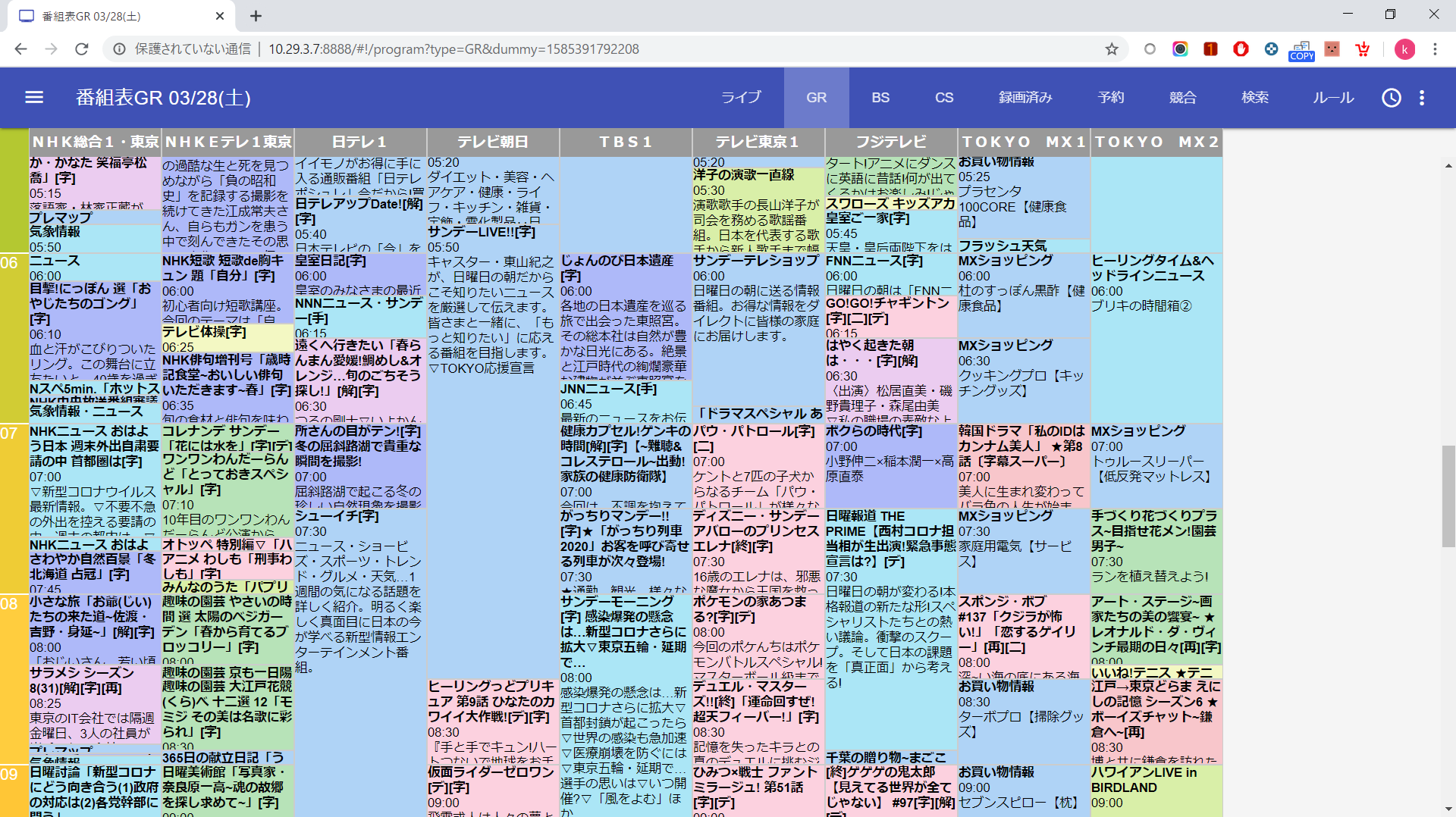
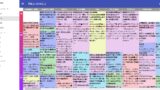
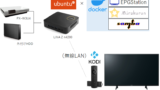

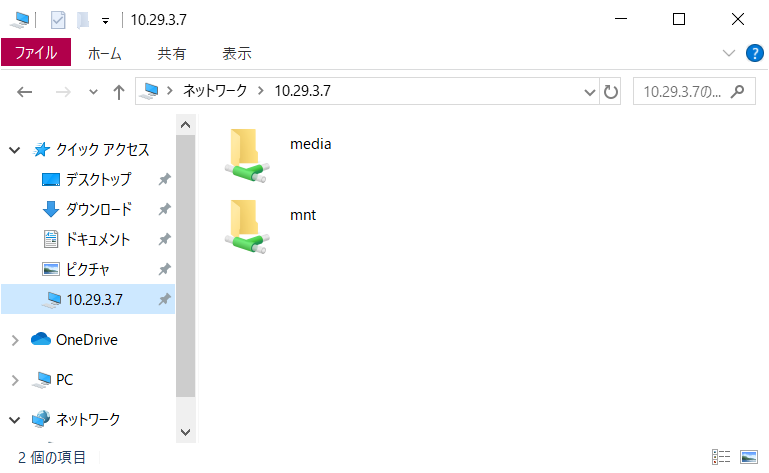


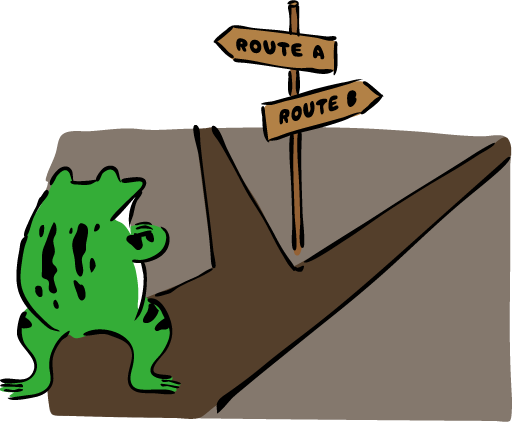

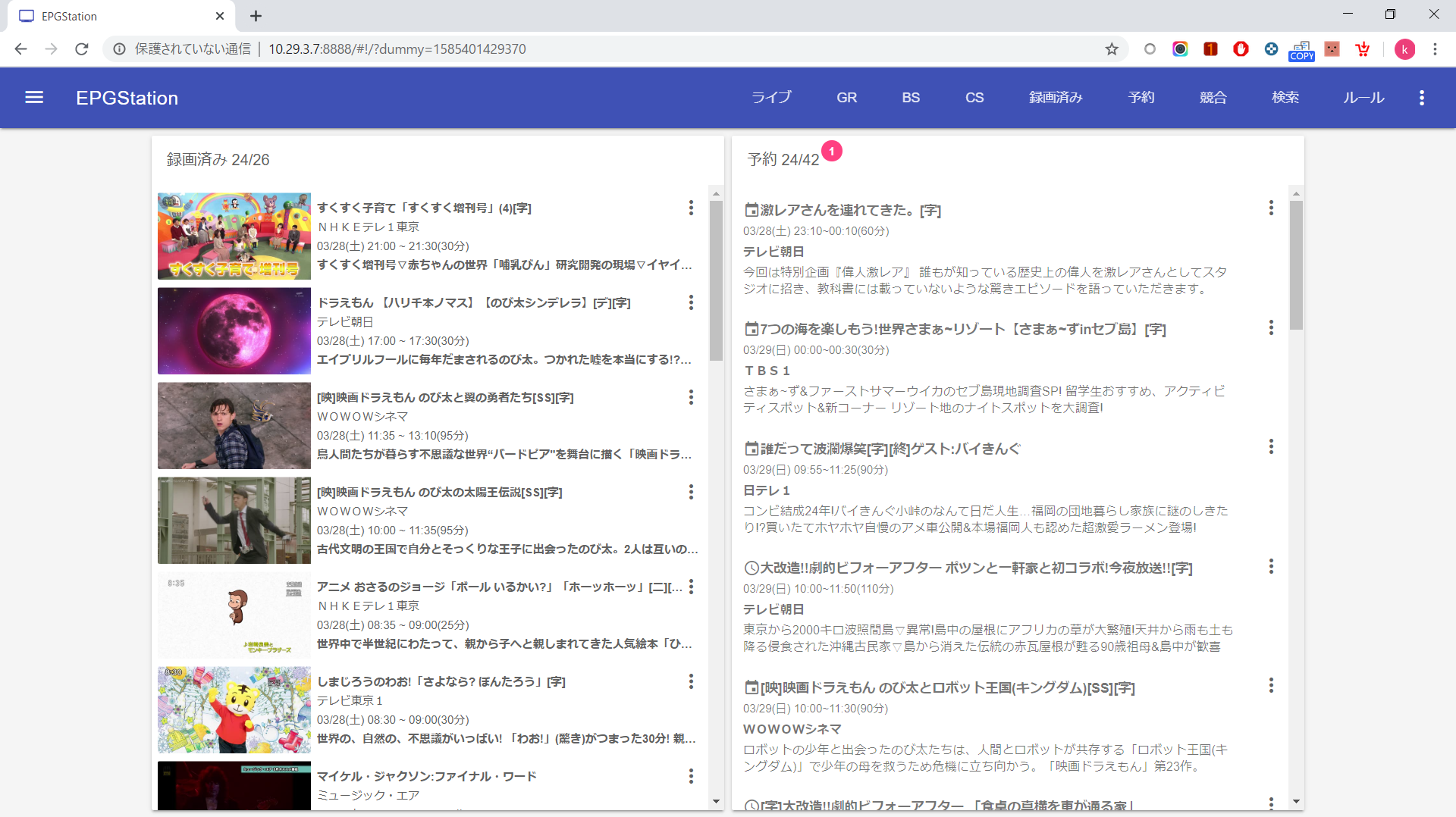


コメント
Dockerのド素人でしたので記事大変参考になりました。
当方DedianをホストOSとして、手順通りにやってみたのですが、epgstationがmirakurun待ちで起動しないトラブルに見舞われました。
mirakurunやepgstationのバージョンによるものか解らないのですが、
色々調べてみて、何点か修正したら稼働するようになったので報告します。
1.epgstationの設定ファイルのコピー
公式のdocker-mirakurun-epgstationの導入手順(https://github.com/l3tnun/docker-mirakurun-epgstation#%E8%B5%B7%E5%8B%95)を見るとコンフィグファイルをコピーしろとあったので以下を実行しました。
cp epgstation/config/config.sample.json epgstation/config/config.json
2.docker-mirakurun-epgstation/docker-compose.ymlの修正
mirakurun-epgstation/Mirakurun/docker-compose.ymlをみて、volumesの項目に以下を追加しました。
– /usr/local/mirakurun/run/:/var/run/
– /usr/local/mirakurun/opt/:/opt/
ホストOS含めかなり試行錯誤した後、OSを再インストールし、上記を修正してやり直したら稼働したので、実際これが原因なのかは解ってないです。
当方、Linuxもかじった程度なので、見当違いならご容赦を・・・
>通りすがりさん
いつもこのブログを見て下さってありがとございます。
また、コメントいありがとうございます。
まずは構築お疲れさまでした。
ご質問についてですが、
> 1.epgstationの設定ファイルのコピー
config.jsonの作成は必要な手順になりますが、記載が漏れていました。
他の記事にはちゃんと書いていたのですが、こちらに書きもらしていましたので追記いたします。
https://komone-life.com/2020/05/06/how-to-install-epgstation-bcas/
ご指摘ありがとうございました!
> 2.docker-mirakurun-epgstation/docker-compose.ymlの修正
現時点の私のdocker-compose.ymlにはほぼ記事の通りで、以下のVolumeはありません。
– /usr/local/mirakurun/run/:/var/run/
– /usr/local/mirakurun/opt/:/opt/
私の環境では、ホストの/usr/local/配下にはmirakurun/が無いので意味がない記述です。
もともとホストでmirakurun/を構築していたとかで、設定を引き継ぐ場合には有効なのかもしれません。
この部分を削除して、再ビルドしたら稼働しないでしょうか?
最近(と言っても3週間くらい前)に新しいEpgStationがリリースされているので、時間ができたら更新も兼ねて構築手順を再確認したいと思います。
引き続き、どうぞよろしくお願いいたします。
tuners.yml の設定に が抜けていないですか?
>さくさん
いつもこのブログを見て下さってありがとございます。
また、コメントいありがとうございます。
すみません、何か抜けているところがありましたでしょうか・・!?
私の見落としかもしれないので、どの部分なのか具体的に指摘してくださると助かります><
わかりやすい記事ありがとうございます。
こちらのページを見ながら設定しましたが
うまくいかなかったので試行錯誤していたらtuners.ymlの設定で
<channel> が抜けていたのでもしかしたらと思ってコメントしました。
私は以下の設定で動いています・・
> command: recpt1 –device /dev/px4video1 <channel> – –
>さくさん いつもこのブログを見て下さってありがとございます。 また、コメントありがとうございます。
ご指摘の通り、<channnel>が抜けていましたので、記事を修正させていただきました><
指摘されるまで気が付きませんでした・・。
さくさん、過去にこの記事を参照くださった方々、長らく誤記が残っておりまして、大変失礼いたしましたm(_ _)m
i7マシンにPX-Q3PE4を組付けてcentos8などいろいろ挑戦しましたがドライバー(正規、非公認共)が認識されません。lsmodで表示できても/dev内に表示されません。foltia ANIME LOCKERは正常に動作します。
ANIME LOCKERのドライバーとcentos6ではepgrec-unaなども動作しますがcentos6がサポート終了したので困っています。よろしくお願いいたします。
>龍山さん
私の記事を参考にしてくださりありがとうございます。
また、コメントありがとうございます。
centosは私の環境にないので正確な回答ができるかわかりませんが、
lsmodでpx4_drvが表示されているならドライバは導入できていそうです。
以下のコマンドでUSBでデバイスが認識されているか確認してみてはいかがでしょうか?
# lsusb -d 0511:
Bus 00X Device 00X: ID 0511:083f N’Able (DataBook) Technologies, Inc.
みたいな応答がなければ、物理的にデバイスが認識されていませんので一度デバイスを抜き差ししてみてください。(上記はPX-W3U4の表示例です)
また、kernel-headersがインストールされているかも併せて確認してみてください。
原因が分かりましたら、コメント頂けますと幸いです。
ご回答ありがとうございます。
いろいろサイトを確認してみましがやはりpx-q3peはcentos6しか動作しないようです。
長ーいコンパイラーのあとクリーニングでpx4video0がないとメッセージが出ます。
px-q3pe4を購入するのももったいないので Anime Lockerがcentos8で開発中なのでpx-q3peの動くドライバーを開発してくれることを祈ります。
>龍山さん
返信ありがとうございます。
また、返信が遅くなりすみません。
CentOS環境とpx-q3pe4が手元に無いので、確認することができないのが残念です。
ちなみに、px-q3peとpx-q3pe4があるようですが、今回龍山さんがうまく行かなかったのどちらでしょうか?
px4_drvはpx-q3pe4に対応しているようです(px-q3pe対応は不明)。
ネットの記事を検索してみると、CentOSとpx4_drvでpx-w3u4を使えた報告はありますので
CentOS8とpx4_drvの相性問題ではないような気はします。
解決方法を提示できず、お役に立てず申し訳ありません。
しかし、龍山さんのうまく行った&行かないの報告は、多くのCentOSユーザとpx-q3peユーザにとって貴重&有益な情報となります。
もしよろしければ、コメント欄から詳細な環境情報や実施内容&結果報告をご提供いただけないでしょうか。
また、この記事のご覧になられた方でこの問題について何か知見をお持ちの方がいらっしゃいましたら、コメント欄から情報提供頂けると幸いです。
お世話になります。
当方の所有はpx-q3pe(4がありません。投稿時気が付きませんでした。。すみません)です。LinuxはCentOS6(有志開発のpx_drv)しか動かないみたいです。CentOS6がサポート終了となったのでyumリポジトリの設定ファイルを編集すれば使えるという記事を参考にしてなんとかMirakurun+Chinachuサーバー構築できました。(残念ながらDockerはCentOS7以上対応になったみたいです。)
ただMrakurun3.5はnod-v11非対応でChinachuはv11以上でないとインストールできないという条件の中でまずMirkurunをnode -v10でインストールしてv11にアップデートしてChinachuをインストールしました。g++ (GCC)を 4.8.2 にアップデートすることと’ln -sf /usr/bin/node .nave/node; ln -sf /usr/bin/npm .nave/npm’をしてやれば問題なくインストールできます。再起動してもMrakurunは文句を言わないのでうまく騙すことができました。録画してmini-Dlnaでテレビ視聴をしています。今のところ順調に稼働しています。
>龍山さん
リコメントありがとうございます。
px-q3peのドライバは特殊なのですかね?
何はともあれ、動いたようでなによりです!
個人的にはEOSのOSを使い続けるのはリスクが高いような気がしますが、現状は仕方ないですね。
また、Mirakurun3.5.0をnode-v11で使う方法について教えてくださりありがとうございます。
同じ状況で困っている方への参考になると思います。
お世話になります。
今日はMirakurun+EPGstasionに挑戦してみました。Python3.5 node10で構築しました。epgrec-unaを長期間使用していましたがCentOs6のサポート終了を機会にこもねさんの当サイトを活用させていただこうとしたのですがpxq3peが非公式ドライバーに対応していないことに気づくまで時間を浪費してしまいました。pxq3pe4が高価なのでしばらくこの環境下で我慢しようと思います。いろいろコメントいただきありがとうございました。
>龍山さん
コメントありがとうございます。
こちらこそ、情報提供くださりありがとうございます!
こんな記事でも参考になり幸いです:)
こもねさん
docker版epgstationを動かすため、参考にさせていただいてます。
現在、CentOS8.2でdockerなしで使っていますが、
CentOSも終わりのため、Ubuntu 20.04での稼働を試行中です。
他に、https://github.com/collelog/tv-recorderも参考にしています。
tv-recorderは、mirakc版はUbuntuで動きませんでしたが、mirakurun版は
問題なく動きました。ただし、mirakurunもepgstationも最新版ではないため
少し利用する意欲が減退しています。
それで、この記事の再現をしたところ、Mirakurunは、3.5で美しく動いています。
ところが、epgstation v2が、連携できていません。
epg updater is disconnectedがずっと続いています。
番組表が表示できないだけで、それ以外は正常ですが、要するに使えません。
記事を読むと、2020年8月の状況ですので、mirakurunもepgstationも古い状況で確認されたものと思います。
Mirakurun 3.5もepgstation v2も機能的に大きく変わるものではありませんが、
なかなかいい感じなので、一度現状でbuildして、いただけませんか?
もしかしたら、epgstationの開発者の方に言った方がいいかもしれませんが。。。
>simplelife0530さん
記事を読んで下さりありがとうございます。
また、コメントありがとうございます。
参考にしていただけて、大変嬉しく思います。
>ところが、epgstation v2が、連携できていません。
Ubuntuで最新のMirakurunとEPGStationを使われたいということですね。
つい先ほど、自分の環境でMirakurun 3.5.0とEPGStation v2の組み合わせでビルドしてみましたが、問題なく動きました。
ただ、simplelife0530さんのご指摘の通りで、この記事の通りではうまくビルドできませんでした。
ご指摘ありとうございますm(_ _)m
手順を整理して最新版(現在)のMirakurunとEPGStationのビルド方法を記事にさせていただきたいと思いますので、しばしお待ちくださいませ。
今後ともどうぞよろしくお願いいたします。
こもねさん
返信ありがとうございます。
私もよく考えてみたら、docker-mirakurun-epgstationのインストール解説を
みたら、jsonからymlに変更になった部分の対応ができていませんでした。
おそらくその設定に対応すれば、うまくいきそうです。
明日確認して、またご報告します。
それにしても、Mirakurun 3.5のUIがなかなか美しいです。
これがあれば、問題をすぐ把握できます。
こもねさん
問題なく、PX-Q3PE4で動きました。
ymlのファイルをコピーするだけで、動くようです。
ただし、MirakurunのDockerfileもいくらか変更があったので、修正しました。
単にコピーするだけでも動きましたが。。。
それとsudoなしでもまったく問題なく動きますね。これは、かなり便利です。
1週間程度運用して問題なければ、私のブログでも紹介します。
suで入るとtab補完が出来なくて不便ですね……あと、このサイトの表記をssh先のviでコピペすると文字がずれます。CRLFの絡みでしょうか。
>sssさん
>suで入るとtab補完が出来なくて不便ですね……
私の環境ではtabで補完出来ます。
ログインシェルを適用すればうまく行くかもしれません。
試しにsu – user でユーザを切り替えてみるとどうでしょう?
>あと、このサイトの表記をssh先のviでコピペすると文字がずれます。CRLFの絡みでしょうか。
ご認識の通り改行コードの問題だと思います。
Teratermの端末設定でCR/utf-8で問題なくコピペできています。
# emacsは慣れると最強ですよ